OneDriveが完全な通知エラーである問題を修正-完全でない場合でも
十分な空き容量がありますが、OneDriveが完全に通知されますか?(OneDrive is full)もしそうなら、あなたは正しい場所にいます。この投稿では、この異常を解決するために試すことができるいくつかの提案を提供します。

OneDriveがいっぱいです
この問題に直面している場合は、次の提案を試して、それが問題の解決に役立つかどうかを確認できます。始める前に、 OneDrive(OneDrive)から削除できる他のファイルがあるかどうかを確認することをお勧めします。
- OneDriveトラブルシューティングを実行する
- OneDriveアカウントのリンクを解除して再リンクする
- OneDriveのWebバージョンを使用する
- OneDriveがオンになっているパーティションに十分なスペースがあることを確認します
- OneDriveをリセットする
- OneDriveを再インストールします
リストされた各ソリューションに関連するプロセスの説明を見てみましょう。
1]OneDriveトラブルシューティングを実行する
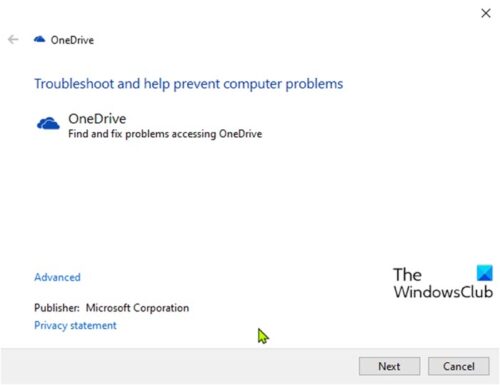
このソリューションでは、 OneDriveトラブルシューティングをダウンロードして実行し、 OneDriveが完全で(OneDrive is full)あるかどうかを確認する必要があります。通知エラーが解決されます。
2] OneDriveアカウントのリンクを解除(Unlink)して再リンクします
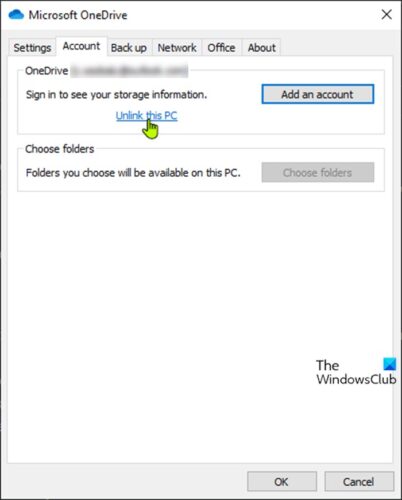
以下をせよ:
- (Right-click)通知領域/システムトレイのOneDriveアイコンを右クリックし(存在しない場合は、シェブロンをクリックして非表示のアイコンを表示します)、メニューから[設定](Settings )を選択します。
- [アカウント(Account)]タブを選択し ます。
- [ このPC (Unlink this PC )のリンクを解除]ボタンをクリックします。
- 次に、資格情報を使用してサインインします。
- OneDriveフォルダーの場所を選択し ます。
3]OneDriveのWebバージョンを使用する
Microsoftアカウントでログインし、デスクトップクライアントの代わりにブラウザーバージョンのOneDriveを使用できます。(OneDrive)ほとんどの場合、問題は発生していません。
4] OneDriveがオンになっているパーティションに十分なスペースがあることを確認します(Ensure)
Cドライブまたは(C drive)OneDriveがインストールされているパーティションを右クリックします。[プロパティ]を(Properties)選択(Select) して、使用可能なスペースを調べます。ストレージ容量が不足している場合は、 OneDrive(OneDrive)を別のパーティションに移動できます。方法は次のとおりです。
- タスクバー(Taskbar)の右端にある通知(Notification)領域で、 OneDriveアイコンを右クリックし、 [設定(Settings)]を選択します。
- [ アカウント(Account) ]タブで、[ このPCのリンクを解除 (Unlink this PC )]ボタンをクリックします。
- 資格情報を使用してログインし(Log in) ます。
- (Select)ローカルのOneDriveフォルダーと同期するファイルの別の場所を選択します。ファイルが多い場合は、ファイルのサイズや帯域幅によっては同期に時間がかかる場合があります。
問題が解決しない場合は、次の提案を試してください。
5]OneDriveをリセットします
OneDriveをリセット(resetting OneDrive)してみて、それが目前の問題の解決に役立つかどうかを確認できます。
6]OneDriveを再インストールします
OneDriveの再インストールが最後の手段になるはずです。セットアップファイルは常にシステムに保存されるため、OneDriveを再度ダウンロードする必要はありません。
OneDriveをWindows10に再インストールするには、次の手順を実行します。
- Windows key + Iを押して[設定] を開きます。
- [アプリ]を(Apps.)選択します。
- 左側のペインで[アプリと機能](Apps & features)を選択 します。
- 右側のウィンドウで、スクロールして[ OneDrive ]を見つけてクリックします。
- [アンインストール]( Uninstall)を選択します。
- 次に、以下のディレクトリパスに移動します。プレース
UserNameホルダーは実際のユーザープロファイル名です。
C:\Users\UserName\AppData\Local\Microsoft\OneDrive
- その場所で、OneDriveSetup.exeファイルをダブルクリックしてインストーラーを実行します。
インストールが完了したら、エラー通知が再度表示されるかどうかを確認します。
何かが役立つことを願っています!
Related posts
Windows 10のFix OneDrive error code 0x8004de40
Fix OneDrive Windows 10でWindows errorメッセージに接続できません
Fix OneDriveはWindows 10で始まらない
Fix OneDriveはServer errorに接続できません
Windows 10のFix OneDrive error code 0x8004de34
WindowsでOneDriveの「アップロードがブロックされました」エラーを修正する9つの方法
Turn Off OneDrive Deletedファイルはどこでもメッセージを削除します
OneDriveエラーコード0x8007016Aを修正しました
Fix OneDrive Error Code 0x8004de85または0x8004DE8A
同期が自動的に一時停止したときにOneDrive通知を無効にします
お使いのPC上のWindowsためDownload and Install OneDrive
マイプルOneDrive Accountsをマイコンピュータに追加して同期する方法
PhotoshopのFix Scratch Disks Are Full Errorの方法
OneDrive Error 0x80070194、cloud file providerは予期せずに終了しました
Windows 10上のこのday notificationでOneDriveをオフにする方法
問題の修正:フォルダーの場所を変更しようとするとOneDriveがクラッシュする
Battery Saver Modeがオンになっているとき同期継続Make OneDrive
cloud sync engineはダウンロードしたデータを検証できませんでした
Allow OneDrive読み取り専用フォルダでpermission inheritanceを無効にするには
Fix Make PC上でOneDriveが実行されていることを確認してから、もう一度やり直してください
